Battlefield 2042 je odličen, toda ali ste se srečali, da igra ne prepozna težave s krmilnikom? Ali pa pride do velike zamude pri premikanju krmilne palčke, pritisku na sprožilec itd. To bi lahko bilo nadležno. Če na Battlefiled 2042 niste mogli napeljati svojega krmilnika, ste prišli na pravo mesto, ta objava vam bo pomagala odpraviti težavo.
Poskusite te metode:
Ni vam treba preizkusiti vseh; samo pojdite navzdol po seznamu, dokler ne najdete tistega, ki vam ustreza.
- Povežite krmilnik preko USB kabla
- Spremenite nastavitve Steam
- Posodobite svoje gonilnike
- Izklopite DS4Windows
- Znova namestite DS4Windows
1. način: Povežite krmilnik prek kabla USB
To je najlažji način, da poskusite pred kakršnimi koli zapletenimi metodami. Nekateri igralci iger so poročali, da njihovi krmilniki delujejo dobro, ko so povezani prek USB-ja na računalnik. Razloga ne poznamo, vendar se zdi, da nekateri krmilniki, kot je krmilnik PS4, ne morejo delovati brezžično. Lahko poskusite priključiti in igrati s krmilnikom, da vidite, ali deluje, če ne, pojdite na naslednjo metodo.
2. način: spremenite nastavitve Steam
Steam je dodal začetno podporo za krmilnik DualSense, to je najlažji način, da vaš krmilnik deluje v računalniku, tudi za igre, ki niso Steam. Če niste omogočili nastavitev, vaš krmilnik morda ne bo deloval dobro na Battlefield 2042.
Če ne veste, kako to storiti, sledite spodnjim korakom:
ena) Odprite Steam in se prijavite. Nato kliknite Način velike slike v zgornjem desnem kotu.
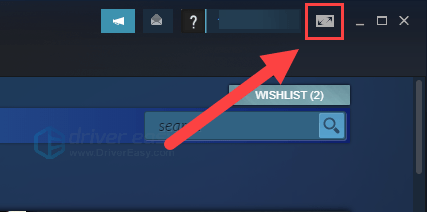
dva) Kliknite Nastavitve v zgornjem desnem kotu.
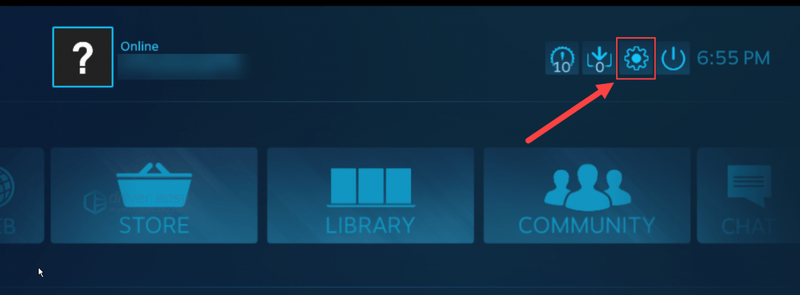
3) Izberite Nastavitve krmilnika .
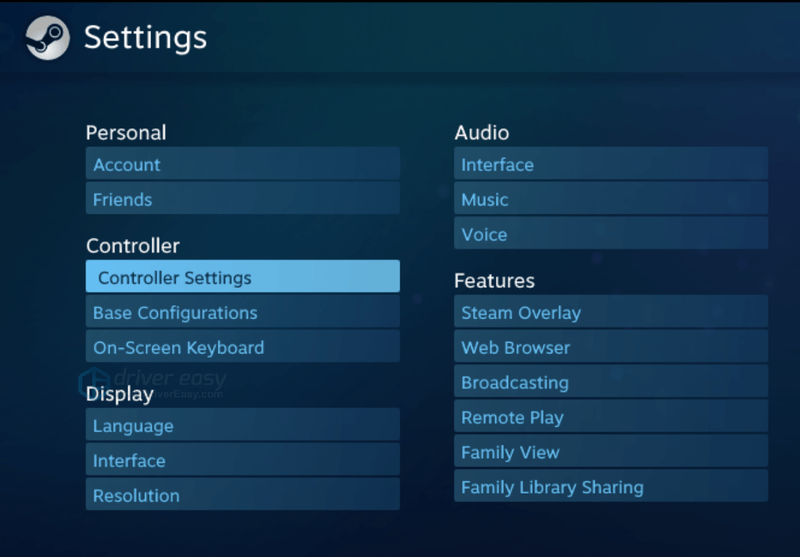
4) Videli boste, da bo vaš PS5 naveden kot Brezžični krmilnik .
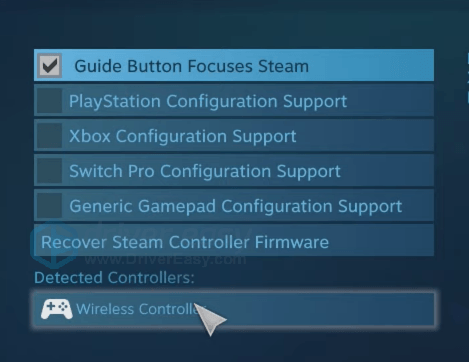
5) Kliknite Brezžični krmilnik in vsakemu gumbu lahko dodelite in shranite konfiguracijo.
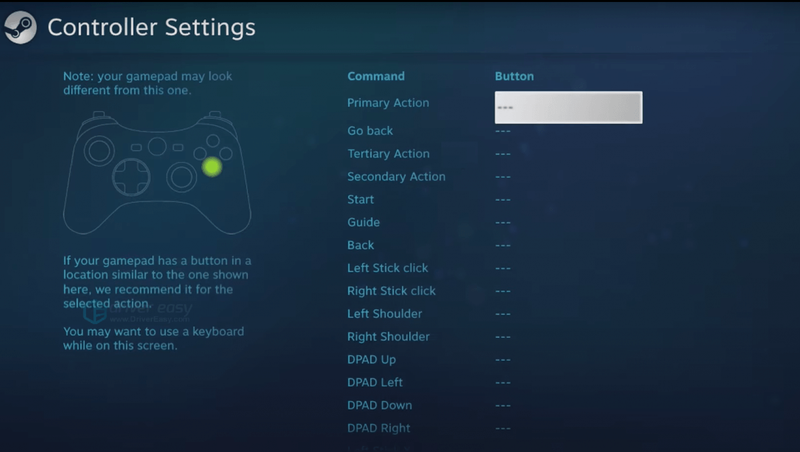
6) Kliknite na moč gumb in izberite Izhod iz velike slike način.

7) Uživajte v igrah s svojim krmilnikom PS5 na Steamu!
Uporabite lahko tudi podporo za nadzor Steam za igre iz drugih trgovin ali celo emulatorjev.
Takole:
Kliknite Igre v zgornjem levem kotu in kliknite Dodajte igro brez Steam v mojo knjižnico .
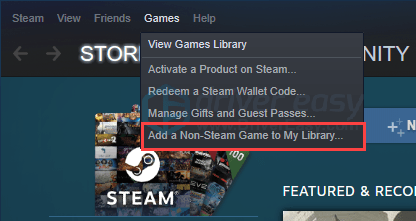
Zdaj lahko uživate v igrah, ki niso Steam, s svojim krmilnikom PS5.
3. način: Posodobite gonilnike
Če je vaš krmilnik povezan brezžično, se prepričajte, da vaš Bluetooth adapter deluje brezhibno. Če so gonilniki v vašem računalniku poškodovani ali zastareli, lahko naletite na različne težave, vključno z nedelovanjem krmilnika v računalniku.
Če niste prepričani ali ne veste, kako to storiti ročno, lahko to storite samodejno z Driver Easy .
Driver Easy samodejno prepozna vaš sistem in poišče ustrezne gonilnike zanj. Ni vam treba natančno vedeti, kateri sistem deluje na vašem računalniku, ni vam treba tvegati, da boste naložili in namestili napačen gonilnik in vam ni treba skrbeti, da bi pri namestitvi naredili napako.
Svoje gonilnike lahko prenesete in namestite z brezplačnim ali Za različica Driver Easy. Toda pri različici Pro je potrebno le dve klikov (in dobite popolna podpora in a 30-dnevna garancija vračila denarja ):
1) Prenesite in namestite Driver Easy .
dva) teci Driver Easy in udari Skeniranje zdaj gumb. Driver Easy bo nato skeniral vaš računalnik in odkril morebitne težave z gonilniki.
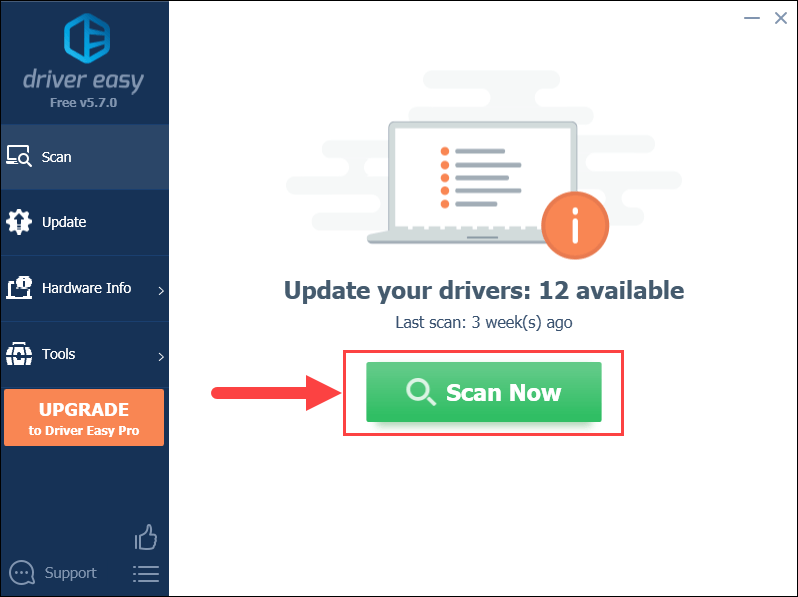
3) Kliknite na Nadgradnja gumb poleg gonilnika adapterja Bluetooth, da samodejno prenesete pravilno različico, nato pa jo lahko ročno namestite (to lahko storite z BREZPLAČNO različico).
Ali pa kliknite Posodobite vse da samodejno prenesete in namestite pravilno različico vse gonilniki, ki manjkajo ali so zastareli v vašem sistemu. (To zahteva Pro različica ki prihaja s popolno podporo in 30-dnevno garancijo vračila denarja. Ko kliknete Posodobi vse, boste pozvani k nadgradnji.)
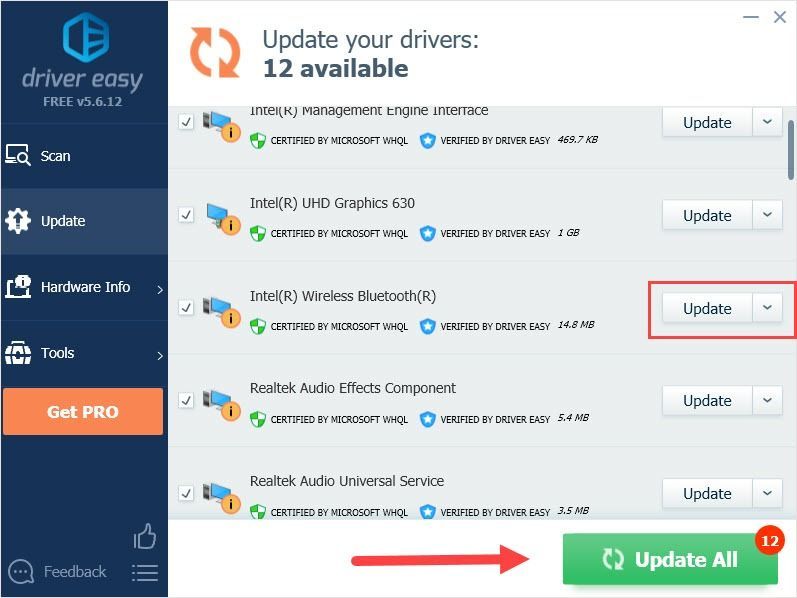 Pro različica Driver Easy prihaja s popolno tehnično podporo.
Pro različica Driver Easy prihaja s popolno tehnično podporo. Če potrebujete pomoč, se obrnite Ekipa za podporo Driver Easy pri support@drivereasy.com .
Ko je vaš adapter Bluetooth pripravljen, povežemo vaš krmilnik z računalnikom.
4. način: Izklopite DS4Windows
Nekateri igralci iger so poročali, da so krmilnik začeli delovati tako, da so izklopili DS4Windows in samo priključili krmilnik na računalnik. Če ste torej v računalnik namestili DS4 Windows, ga popolnoma zaprite in preverite, ali deluje.
Če ne, je lahko končna rešitev ponovna namestitev DS4Windows.
5. način: Znova namestite DS4Windows
Nekateri igralci iger so rekli, da so končno odpravili težavo s ponovno namestitvijo DS4 Window in zdaj krmilnik deluje dobro.
ena) V iskalno vrstico vnesite nadzorna plošča in jo odprite.

dva) Nastavite nadzorno ploščo pogled po kategorijah , nato kliknite Odstranite program .
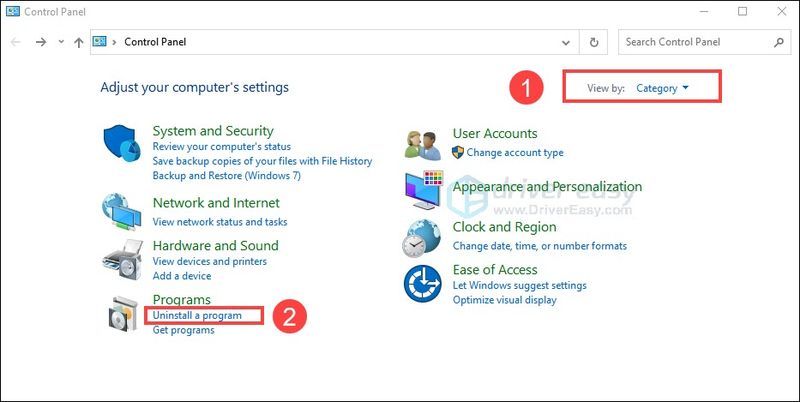
3) Z desno tipko miške kliknite DS4Windows in kliknite Odstrani .
4) Pojdi do DS4Windows spletno mesto in prenesite orodje.
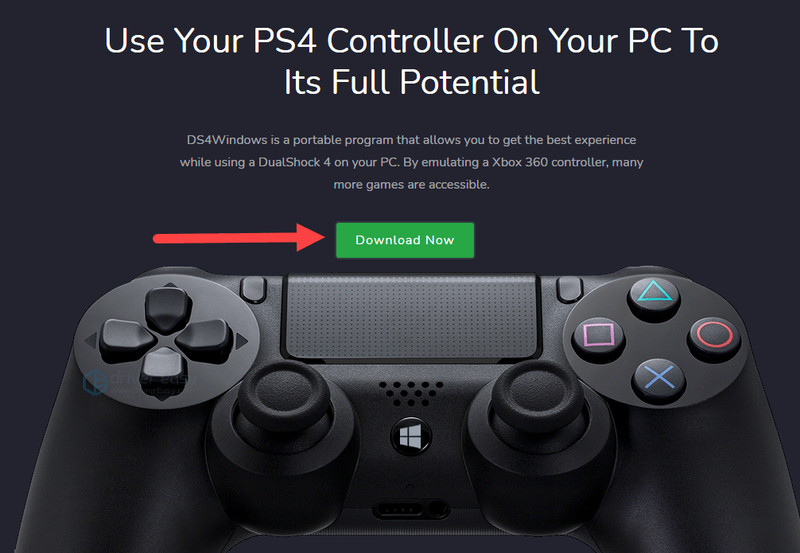
5) V odprtem oknu prenesite najnovejšo in združljivo različico za vaš računalnik.
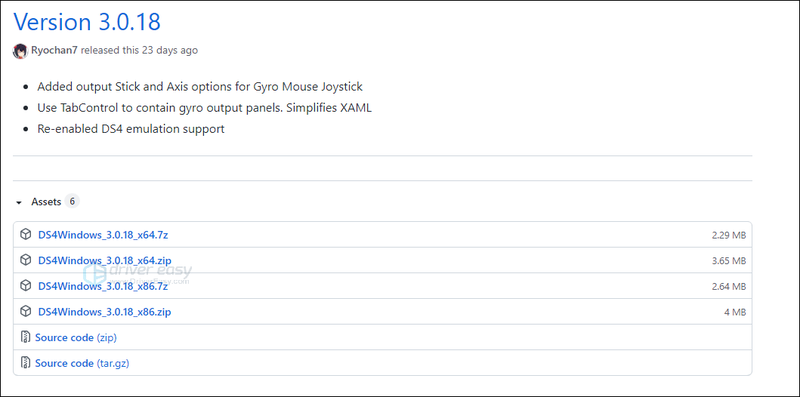
6) Ekstrahirajte datoteko in nato dvokliknite DS4Windows .

7) Sledite navodilom na zaslonu, da dokončate postopek.
8) Ponovno povežite svoj krmilnik v računalniku in igrajte Battlefield 2042.
To je vse o metodah, za katere krmilnik ne deluje na Battlefield 2042, upam, da bo ta objava pomagala in da boste lahko uživali v igri s svojim krmilnikom.
![Black Ops Cold War brez zvoka na računalniku [REŠENO]](https://letmeknow.ch/img/knowledge/38/black-ops-cold-war-no-sound-pc.jpg)
![[REŠENO] COD: Modern Warfare se nenehno zruši](https://letmeknow.ch/img/knowledge/59/cod-modern-warfare-keeps-crashing.jpg)




